Agregar búsquedas personalizadas en Google Chrome

Revisando mis feeds me encontré con un usuario de Firefox haciendo una prueba de Google Chrome, y entre su notas mencionaba que no era posible utilizar varios motores de búsqueda en el navegador y que sólo se contaba con el de Google.
Esto es falso y probablemente no vio la opción para lograrlo, pero lo cierto es que las búsquedas en Chrome funcionan de manera muy parecida a las palabras clave de búsqueda de Firefox, sólo que su implementación puede ser más complicada:
Lo primero por supuesto es abrir nuestro navegador, en este caso crearé una palabra clave para las búsquedas en softhoy, así que viajamos a la página y buscamos su cuadro de búsqueda.

Ahora debemos hacer una búsqueda común y corriente, y nos fijamos en la URL del navegador, en el caso de softhoy es http://www.softhoy.com/busqueda?cx=011505712872464470476:3wpwvi51ok8&cof=FORID:11&q=Chrome

Presionamos el botón derecho del ratón en la barra de direcciones del navegador y elegimos Modificar los motores de búsqueda:

Normalmente la búsqueda se agregará automáticamente (me sucedió con la Wikipedia después de escribir este tutorial) pero si no es tu caso (como cuando intenté agregar softhoy) continua leyendo para hacerlo de forma manual.

Como verán yo ya tengo un par de búsquedas agregadas, pero sigamos. Presionamos en Agregar y nos parecerá una ventana que nos pedirá datos como el nombre de la búsqueda, su palabra clave (al estilo firefox) y la dirección de la búsqueda, pero esta debe ser modificada, tenemos que buscar las palabras que introdujimos en el cuadro de búsqueda anterior (en mi caso fue Chrome) y lo sustituimos por %s para que quede así:

Ahora ya solo presionamos aceptar y cerramos esa ventana, nuestra búsqueda ya esta lista y solo hace falta probar, escribimos la palabra clave en la barra y nuestra búsqueda, y nos deleitamos:


Como ven no es tan complicado, pero dejaré las direcciones modificadas para los sitios mas populares, solo por si acaso no se agregan automáticamente, si necesitan alguno más no duden en pedirlo para incrementar la lista 🙂 (botón derecho y copiar dirección del enlace):
Como tip extra, los marcadores de búsquedas de Firefox también funcionan con Chrome en caso de que estén haciendo una migración.
Comentarios cerrados
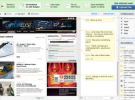

 Cómo influye un buen hosting para el posicionamiento SEO
Cómo influye un buen hosting para el posicionamiento SEO  Estas son las versiones de Internet Explorer que dejarán de tener soporte
Estas son las versiones de Internet Explorer que dejarán de tener soporte  La guerra contra la publicidad, peor de lo que pensábamos
La guerra contra la publicidad, peor de lo que pensábamos